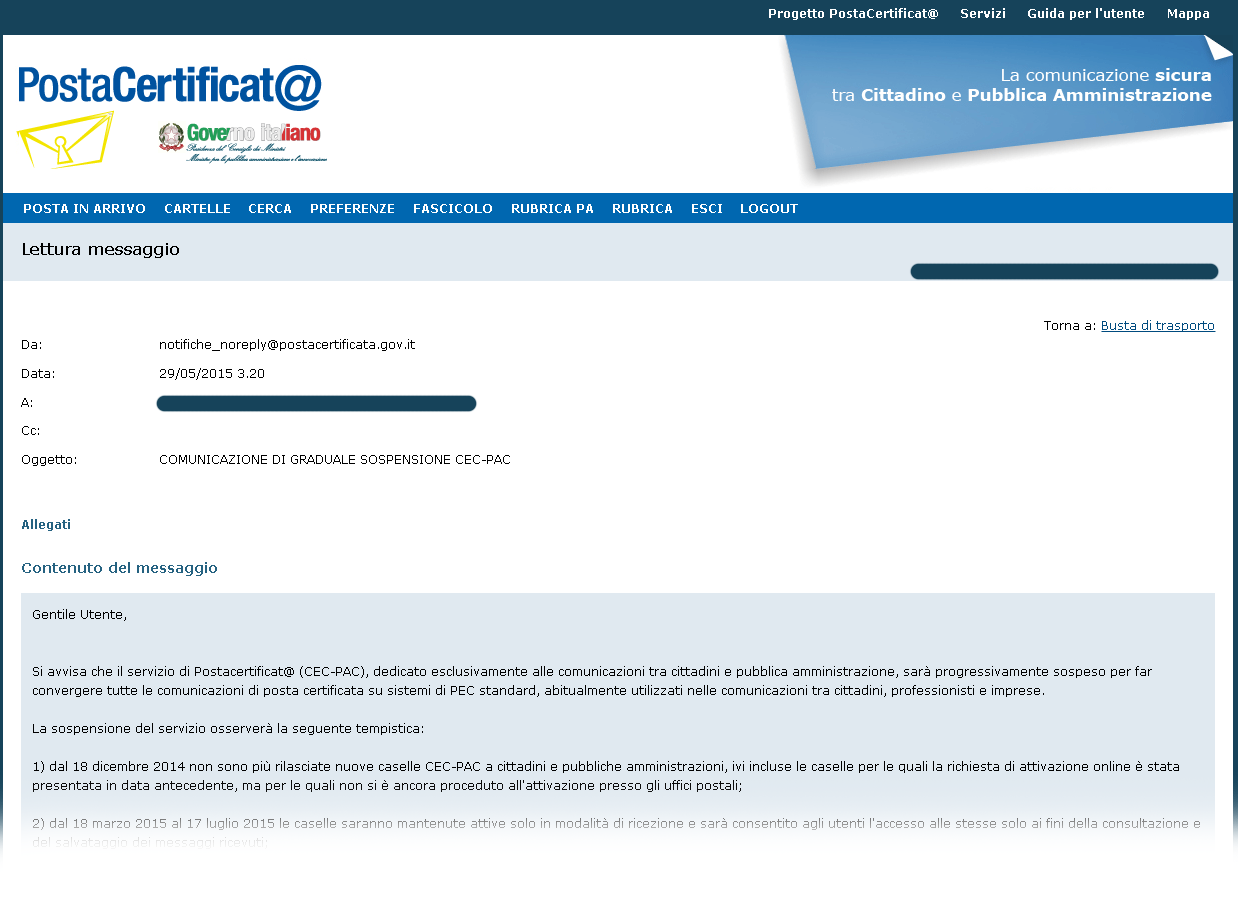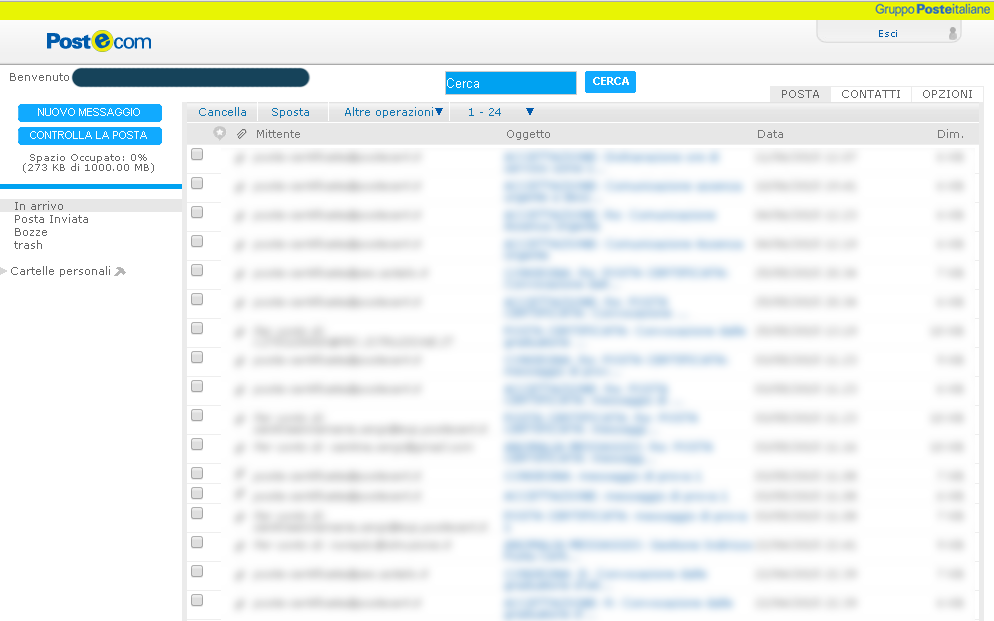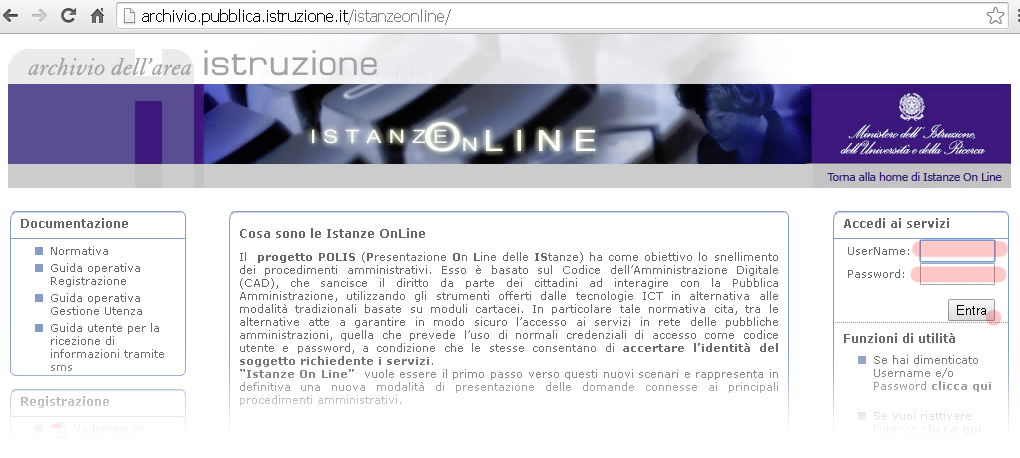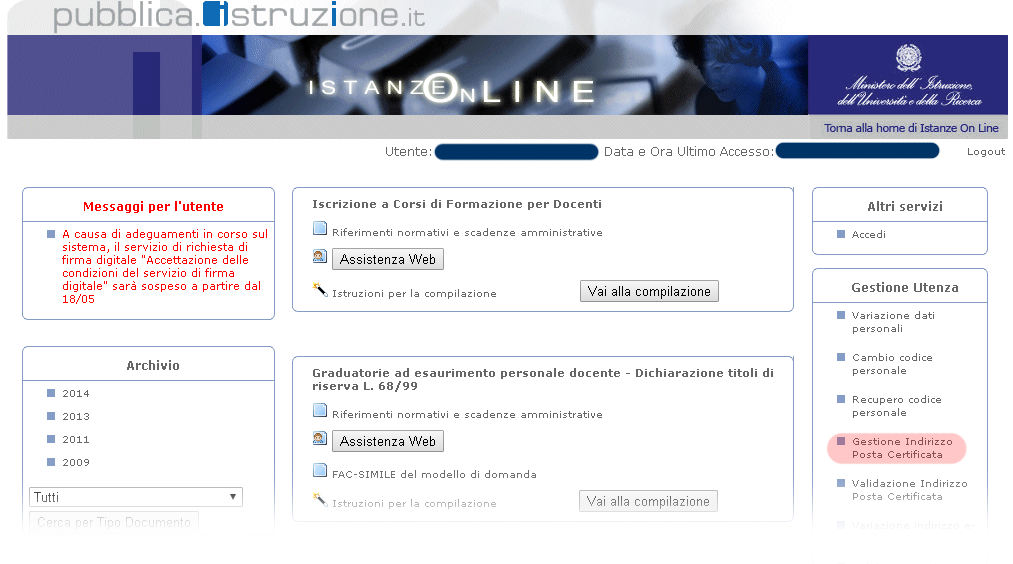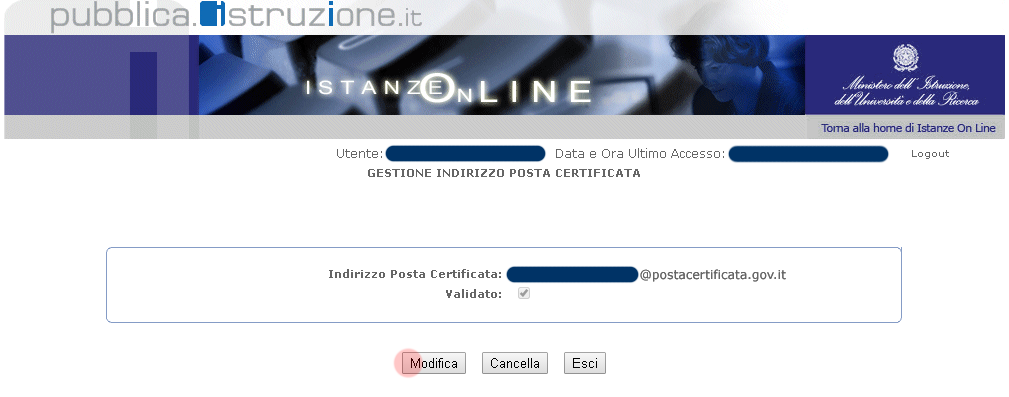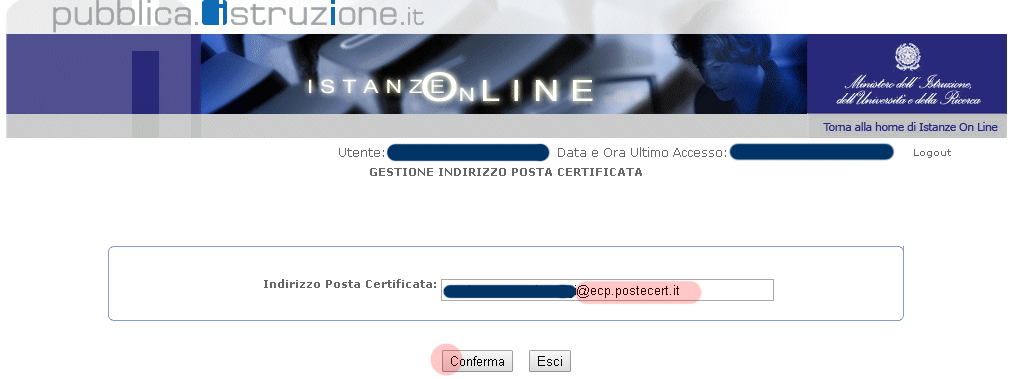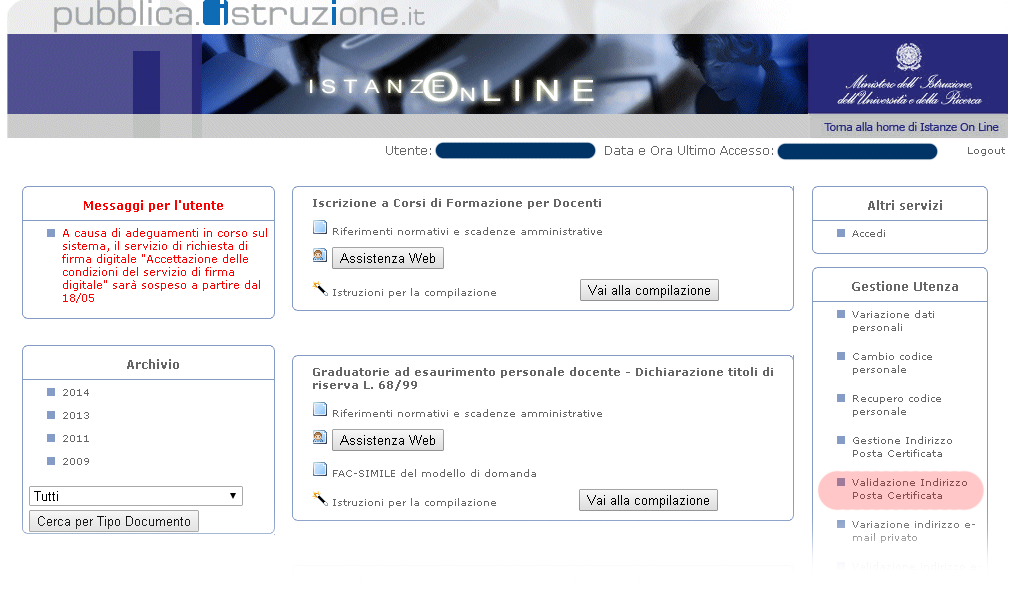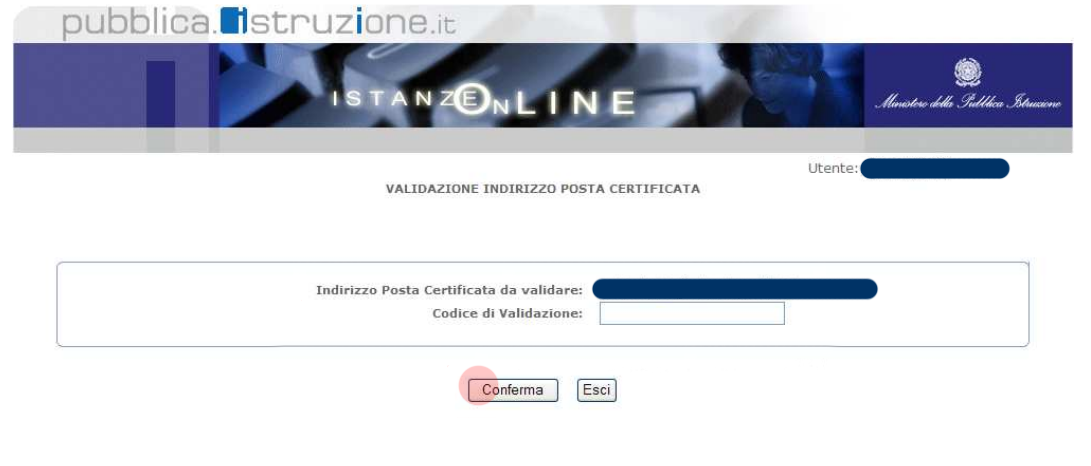Migrazione dell’account di POSTA CERTIFICATA del GOVERNO

A seguito della imminente dismissione di tutti gli account @postacertificata.gov.it, bisogna provvedere ad effettuare la migrazione del proprio account su un’altra casella di posta certificata.
Questa migrazione può avvenire con un qualsiasi gestore che fornisca questo servizio, anche se per usufruirne gratuitamente per il primo anno, i gestori sono 3 come da comunicazione ricevuta:
Dal 13 marzo 2015 e fino al 18 settembre 2015, tutti gli utenti CEC-PAC potranno richiedere una casella PEC gratuita per un anno. Tale casella sarà resa disponibile da uno dei tre seguenti Gestori PEC:
* Aruba PEC S.p.A.
* Infocert S.p.A.
* Postecom S.p.A.
La richiesta va fatta direttamente a uno dei tre precedenti Gestori.
CAP1: Prendere visione del comunicato
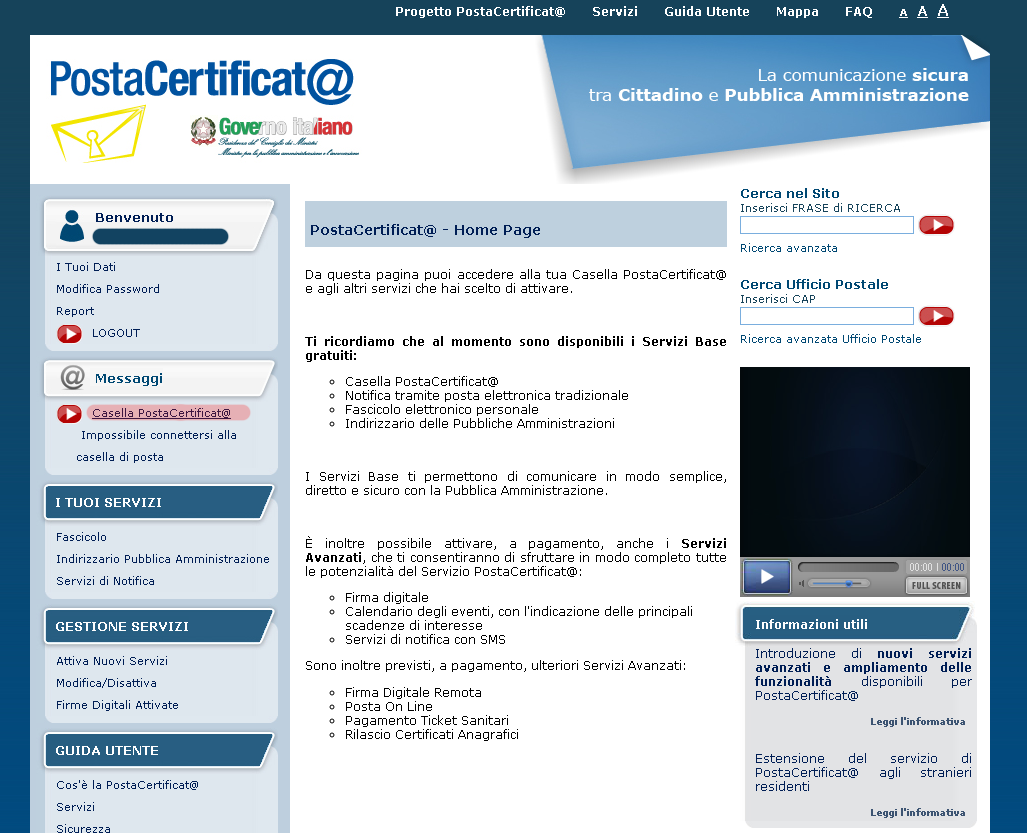 accediamo alla nostra casella sul sito www.postacertificata.gov.it inserendo le nostre credenziali, e clicchiamo su Casella PostaCertificata@ accediamo alla nostra casella sul sito www.postacertificata.gov.it inserendo le nostre credenziali, e clicchiamo su Casella PostaCertificata@ |
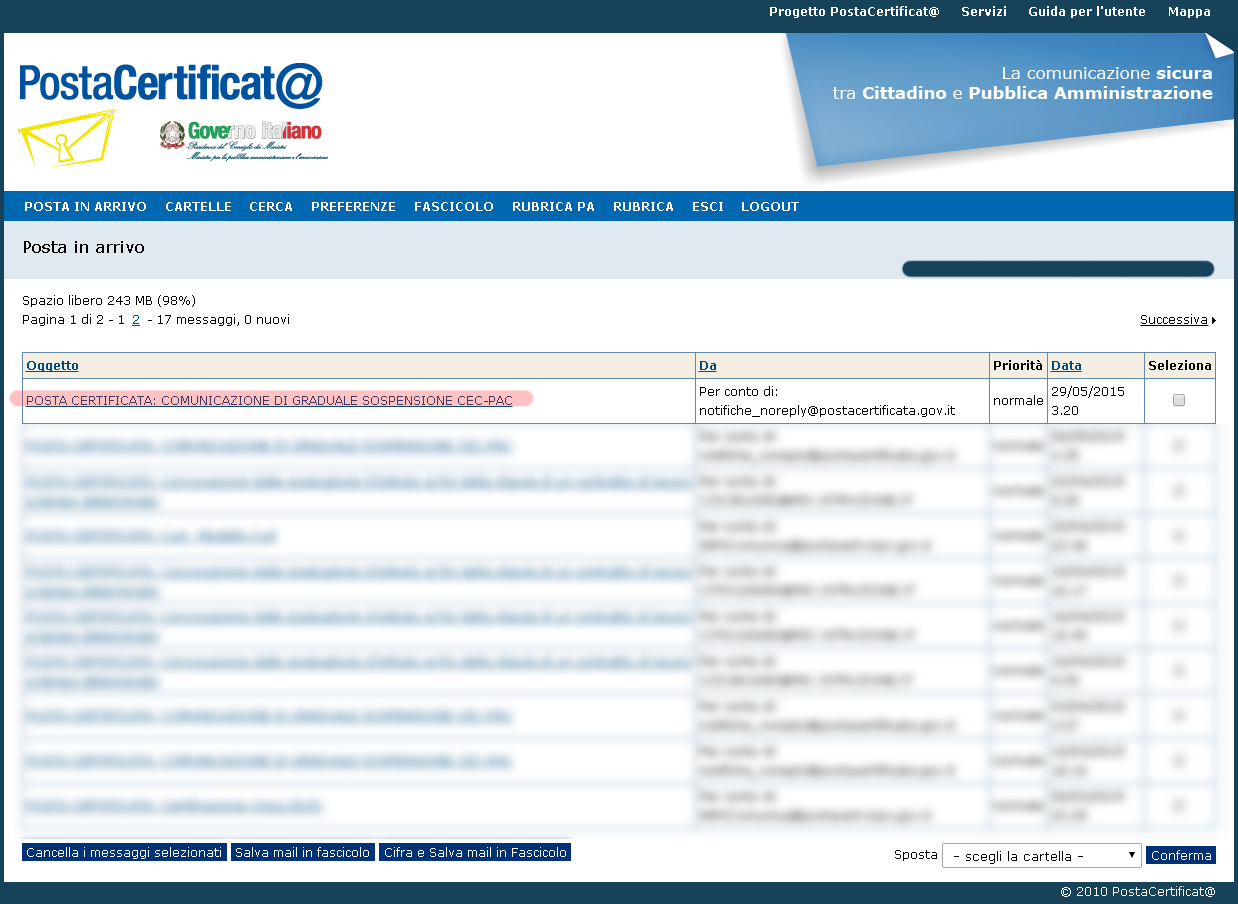 Una volta effettuato l’accesso alla nostra casella, tra le diverse comunicazioni, troveremo quella con oggetto: POSTA CERTIFICATA: COMUNICAZIONE DI GRADUALE SOSPENSIONE CEC-PAC Una volta effettuato l’accesso alla nostra casella, tra le diverse comunicazioni, troveremo quella con oggetto: POSTA CERTIFICATA: COMUNICAZIONE DI GRADUALE SOSPENSIONE CEC-PAC |
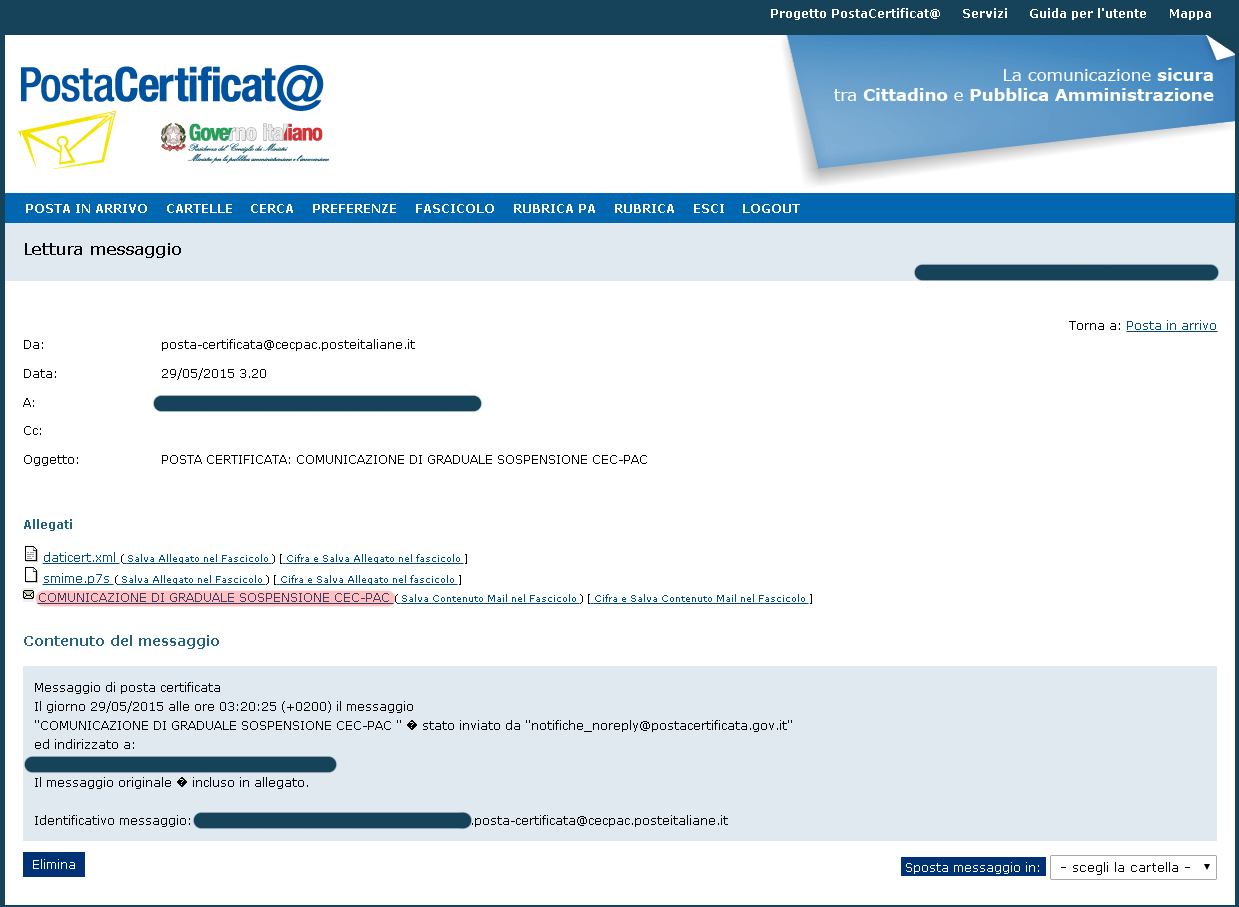
Aprendo questa mail, non vedremo direttamente il contenuto, ma diversi allegati tra cui: COMUNICAZIONE DI GRADUALE SOSPENSIONE CEC-PAC |
| La comunicazione dice:
Gentile Utente, Si avvisa che il servizio di Postacertificat@ (CEC-PAC), dedicato esclusivamente alle comunicazioni tra cittadini e pubblica amministrazione, sarà progressivamente sospeso per far convergere tutte le comunicazioni di posta certificata su sistemi di PEC standard, abitualmente utilizzati nelle comunicazioni tra cittadini, professionisti e imprese. La sospensione del servizio osserverà la seguente tempistica: 1) dal 18 dicembre 2014 non sono più rilasciate nuove caselle CEC-PAC a cittadini e pubbliche amministrazioni, ivi incluse le caselle per le quali la richiesta di attivazione online è stata presentata in data antecedente, ma per le quali non si è ancora proceduto all’attivazione presso gli uffici postali; 2) dal 18 marzo 2015 al 17 luglio 2015 le caselle saranno mantenute attive solo in modalità di ricezione e sarà consentito agli utenti l’accesso alle stesse solo ai fini della consultazione e del salvataggio dei messaggi ricevuti; 3) dal 18 luglio 2015 le caselle non saranno più abilitate alla ricezione di messaggi e l’accesso alle stesse sarà consentito, sino al 17 settembre 2015, solo ai fini della consultazione e del salvataggio dei messaggi ricevuti; dal 18 settembre sarà definitivamente inibito l’accesso alla propria casella; 4) dal 18 settembre 2015 al 17 marzo 2018, sarà garantita agli utenti del servizio CEC-PAC la possibilità di richiedere l’accesso ai log dei propri messaggi di posta elettronica certificata. Dal 13 marzo 2015 e fino al 18 settembre 2015, tutti gli utenti CEC-PAC potranno richiedere una casella PEC gratuita per un anno. Tale casella sarà resa disponibile da uno dei tre seguenti Gestori PEC: * Aruba PEC S.p.A. * Infocert S.p.A. * Postecom S.p.A. La richiesta va fatta direttamente a uno dei tre precedenti Gestori. Dal 13 marzo 2015 dall’indirizzo http://www.agid.gov.it/manif-interesse-fornitura , gli utenti CEC-PAC interessati potranno raggiungere i siti dei tre Gestori sia per conoscere le caratteristiche del servizio offerto sia per poter effettuare la richiesta. Di seguito alcune semplici istruzioni per agevolare il salvataggio delle comunicazioni presenti sulla sua casella di Posta certificata CEC-PAC: * Salvataggio delle email configurando un client di posta Configurare un client di posta secondo le modalità illustrate nella Guida completa sul portale www.postacertificata.gov.it. alla voce Servizi -> Servizi Base -> Come configurare il client di posta Outlook 2010/Come configurare il client di posta Thunderbird Una volta configurato il client e scaricate le email, queste devono essere salvate in una cartella creata sul proprio PC. Il salvataggio sulla cartella locale può essere fatta in modalità drag-and-drop (per trascinamento della email nella cartella creata sul PC) oppure con il classico copia-incolla * Salvataggio delle email attraverso il fascicolo Qualora si desideri salvare le email direttamente dal portale www.postacertificata.gov.it è necessario che queste vengano prima spostate in una cartella creata ad hoc nel fascicolo e poi scaricare la cartella creata sul proprio PC Procedere in questo modo: 1 accedere al portale www.postacertificata.gov.it 2 autenticarsi con le proprie credenziali 3 cliccare su Casella PostaCertificat@ 4 cliccare su Fascicolo 5 cliccare su Crea cartella fascicolo 6 assegnare un nome alla cartella dove verranno spostati i messaggi (es: BackupPostainArrivo). Il nome della cartella non può contenere spazi, underscore e punteggiatura 7 cliccare su “Aggiungi” e poi su “Torna al Fascicolo”. Nel fascicolo si visualizzerà la casella creata. 8 cliccare su Posta in Arrivo 9 selezionare una email per volta apponendo una spunta nel check-box alla voce Seleziona. 10 cliccare su “Salva mail in fascicolo”. L’operazione deve essere fatta per ogni singola email, non è possibile selezionare tutte le email e spostarle contemporaneamente tutte nel fascicolo. 11 cliccare sul nome della cartella creata nel fascicolo e poi cliccare su “Salva messaggi”. Procedere come illustrato per ogni singola email 12 Terminato il salvataggio delle email nella cartella creata nel fascicolo, cliccare su “Fascicolo” 13 selezionare il check-box relativo alla casella creata per il salvataggio delle email 14 cliccare su “Scarica”. Si aprirà il box del Sistema Operativo dove dovrà essere selezionata la posizione sul PC dove salvare la cartella che stiamo scaricando. La cartella verrà scaricata in formato .zip. All’interno della cartella salvata sul PC si troveranno i messaggi email. Se è necessario salvare email presenti in altre cartelle, ad esempio Posta Inviata, procedere come dal punto 5. in poi. Il concessionario del servizio Postacertificat@ |
CAP2: REGISTRAZIONE ad uno dei 3 GESTORI
Come dicevamo inizialmente, nella comunicazione ricevuta, vengono consigliati 3 gestori che offriranno il servizio gratuitamente solo per il primo anno.
…A PURO TITOLO D’ESEMPIO scegliamo il gestore “Postecom SPA”
cliccando sul link http://postecert.poste.it/pec/promoecp.shtml vedremo il seguente avviso:
PEC privati – Promozione PEC gratuita riservata agli utenti Postacertificat@ (CEC-PAC)
La promozione sarà attiva dal 13 marzo 2015 fino al 18 settembre 2015…
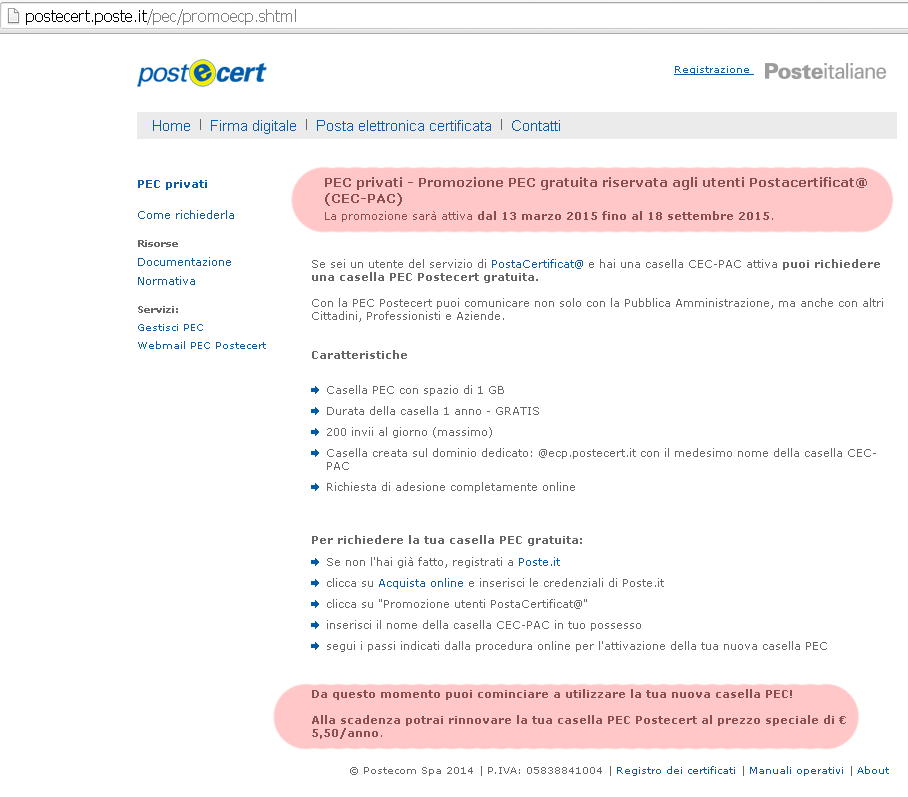
Per prima cosa bisogna REGISTRASI al sito delle poste, al seguente link |
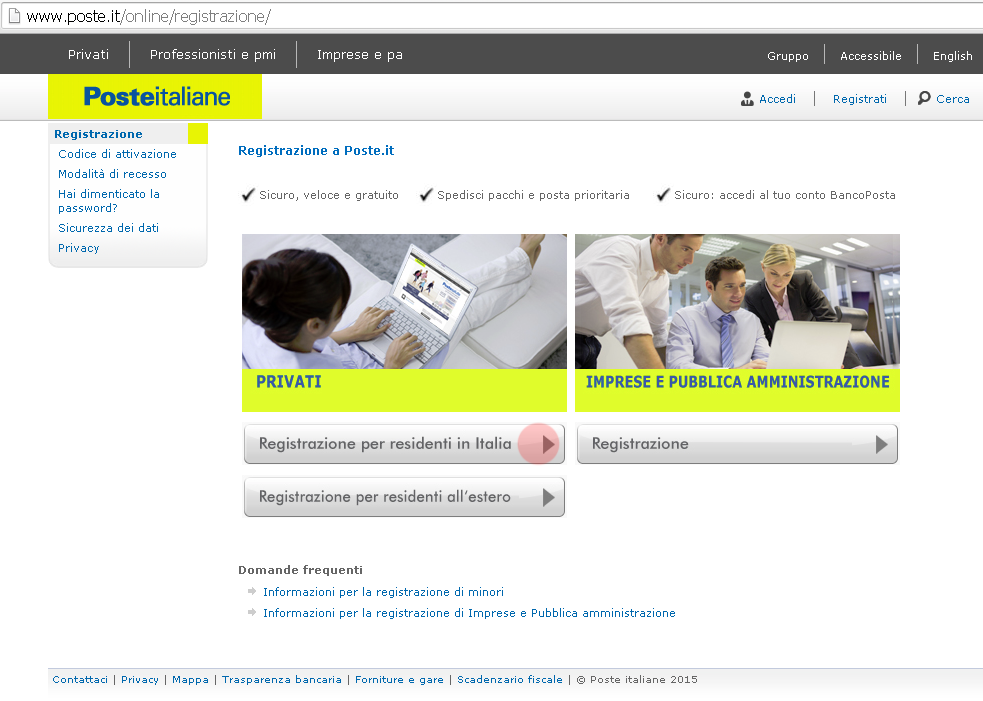 Click cu “Registrazione per residenti in Italia” Click cu “Registrazione per residenti in Italia” |
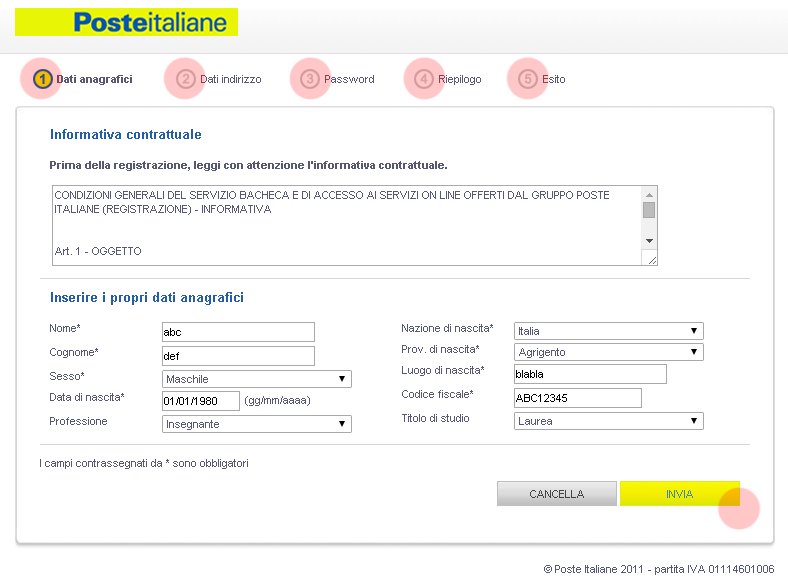 Compila tutti i campi delle schermate successive alla seguente e al termine di ogni schermata cliccare su INVIA: Compila tutti i campi delle schermate successive alla seguente e al termine di ogni schermata cliccare su INVIA: |
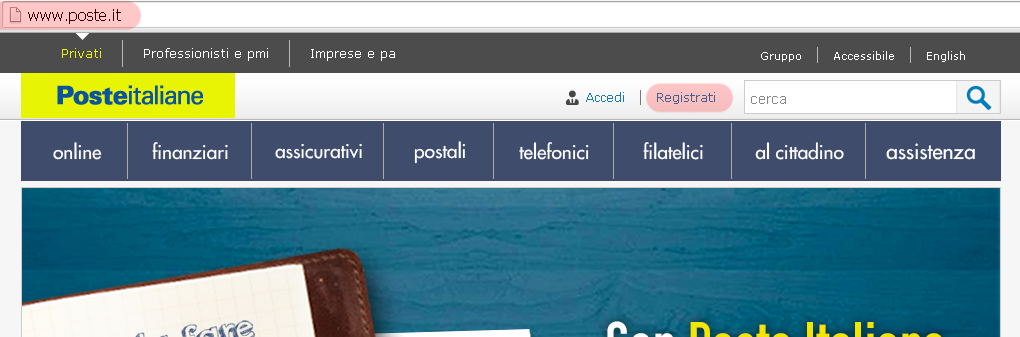
– Importante: clicca su “STAMPA I DATI”, per salvare il file pdf che contiene tutti i dati che hai inserito e le condizioni del servizio. Aprendo il file potrai effettuare la stampa. Conserva i dati, più avanti ne avrai bisogno per completare la registrazione – Controlla sul tuo cellulare gli SMS in arrivo: riceverai il “codice di attivazione” necessario per terminare la procedura. |
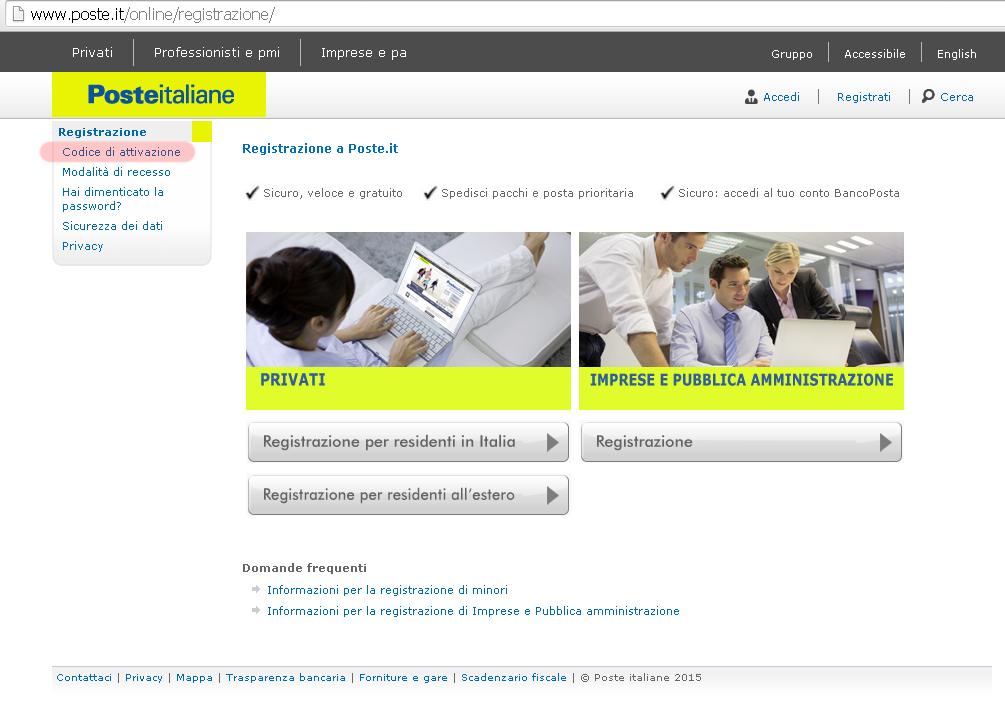 e poi su “codice di Attivazione” e poi su “codice di Attivazione” |
Click su “Inserisci codice di attivazione privati”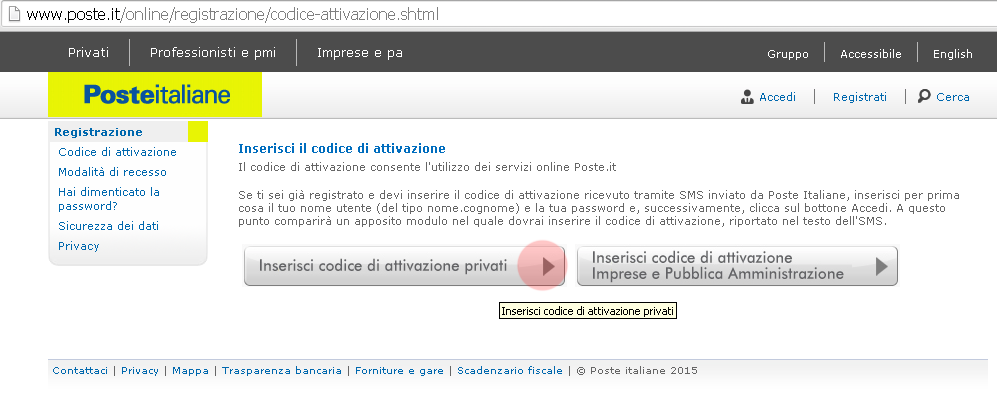 |
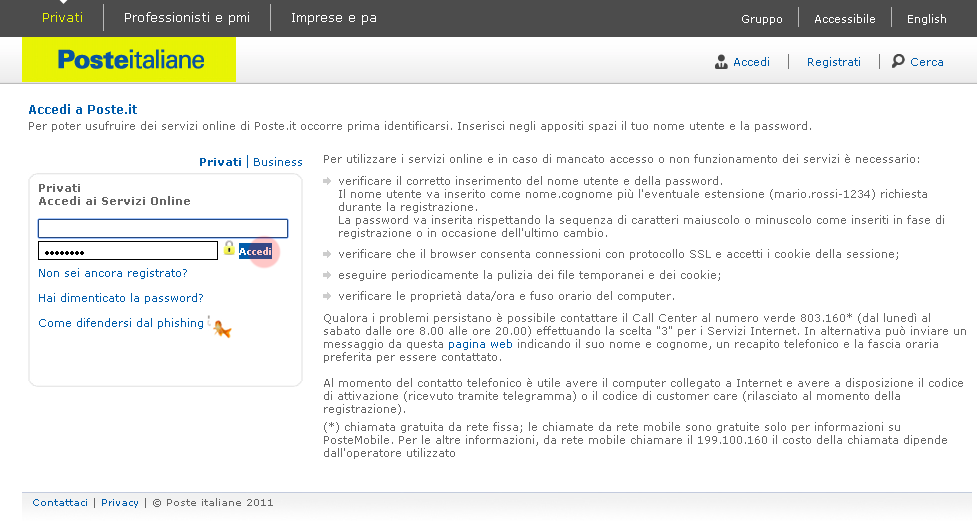 – Inserisci userid e password che hai scelto durante la registrazione sul sito Poste Italiane. Se non li ricordi consulta il file pdf che hai salvato o stampato in precedenza – Inserisci userid e password che hai scelto durante la registrazione sul sito Poste Italiane. Se non li ricordi consulta il file pdf che hai salvato o stampato in precedenza– Inserisci il codice di attivazione ricevuto con l’SMS e poi click su ATTIVAZIONE – Lascia la schermata che conferma l’avvenuta ATTIVAZIONE |
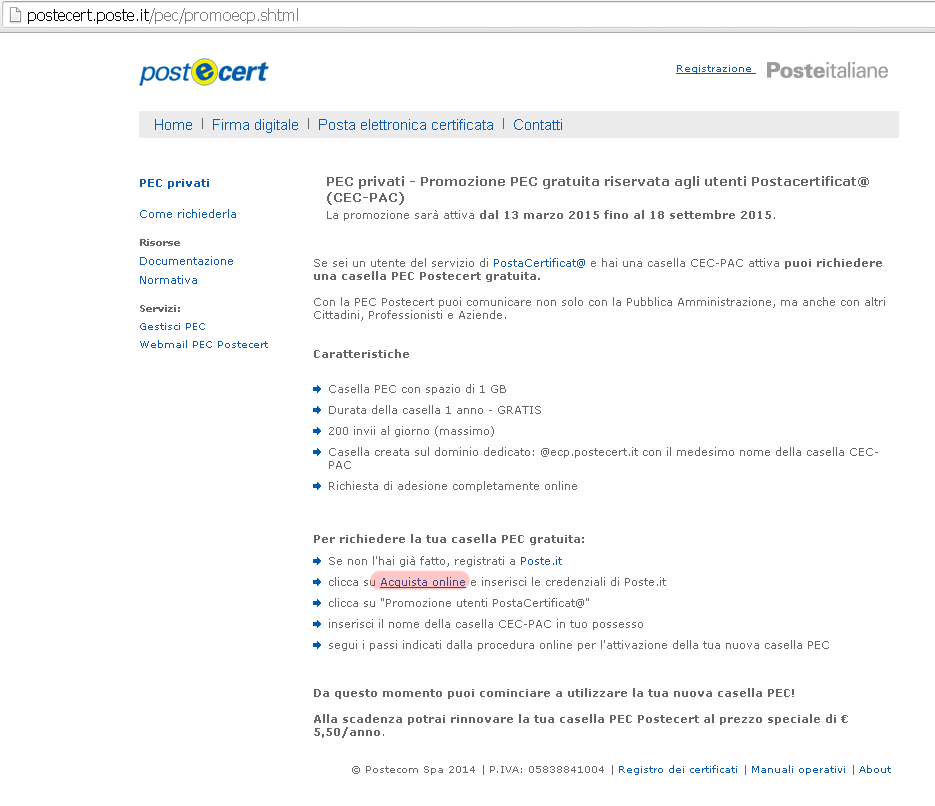 TORNIAMO sul link http://postecert.poste.it/pec/promoecp.shtml e clicchiamo su “AQUISTA ONLINE” TORNIAMO sul link http://postecert.poste.it/pec/promoecp.shtml e clicchiamo su “AQUISTA ONLINE” |
Inseriamo Il nome utente e la password appena generati e poi click su “ACCEDI”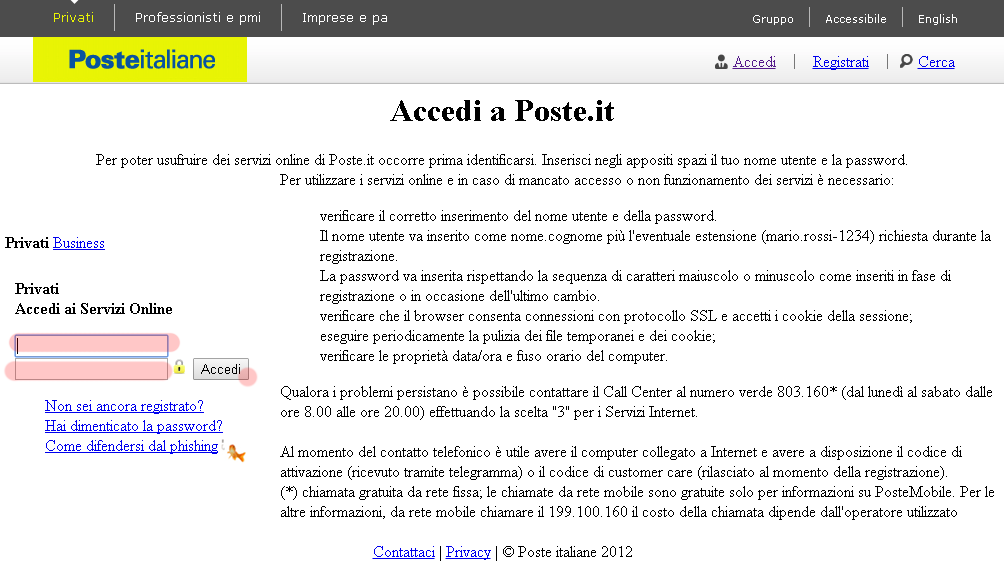 |
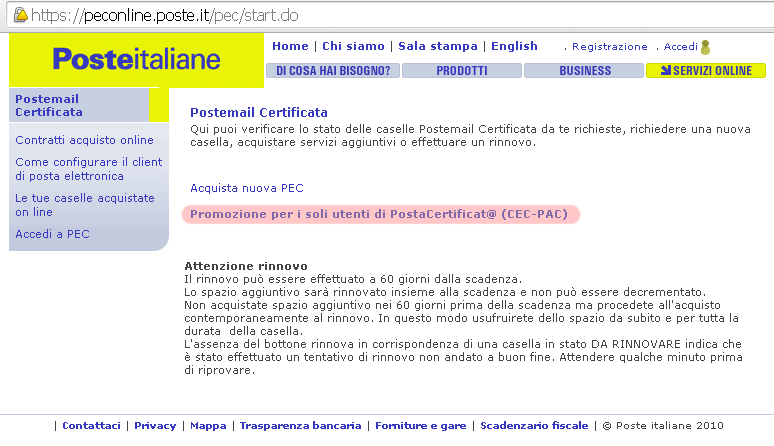 Nella schermata successiva clicchiamo su “Promozione per i soli utenti di PostaCertificata@ (CEC-PAC)” Nella schermata successiva clicchiamo su “Promozione per i soli utenti di PostaCertificata@ (CEC-PAC)” |
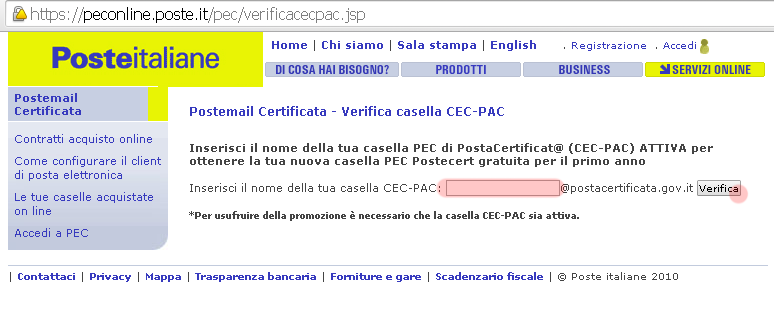 In fine basta inserire il vecchio nome utente relativo alla casella @postacertificata.gov.it e seguire i passi indicati dalla procedura online per l’attivazione della tua nuova casella PEC In fine basta inserire il vecchio nome utente relativo alla casella @postacertificata.gov.it e seguire i passi indicati dalla procedura online per l’attivazione della tua nuova casella PEC |
Qui, il sistema lascerà invariato il vostro vecchio nome utente, mentre sostituirà il resto (quello che viene dopo la @).
QUINDI da questo momento, la situazione sarà la seguente:
PRIMA: nome.cognome @ postacertificata.gov.it
ORA: nome.cognome @ ecp.postecert.it
(ATTENZIONE in realta NON ci sono spazi tra la @, sono stati inseriti nell’articolo solo per motivi di sicurezza)
CAP3: PRIMO ACCESSO alla nuova posta PEC
Per effettuare il PRIMO ACCESSO basta andare sul link https://webmail.postecert.it/cp/ps/Main/login/Login
CAP4: Modifica dell’account di ricezione comunicazioni su ISTANZE ONLINE
Il sistema prospetterà una pagina con la conferma di avvenuta validazione.
clicca qui se vuoi scaricare la guida
Si consiglia inoltre di cambiare l’indirizzo PEC in tutti gli enti dove si è registrati, come per esempio l’INPS.
Per qualsiasi dubbio scriveteci, tramite il menù contatti.
Prof.ssa Santina Sergi
Referente scuolaЀ – Sezione Calabria